| 旧TOP : ホーム > 桐・IT等 > 桐の基礎講座 > | |
| 平成19年12月20日(木):初稿 |
○桐の初期画面にカスタマイズがありますが、桐を便利に使いこなすためにはこのカスタマイズでの、特にキーボード調整も重要です。 キーカスタマイズの画面は次の通りです。 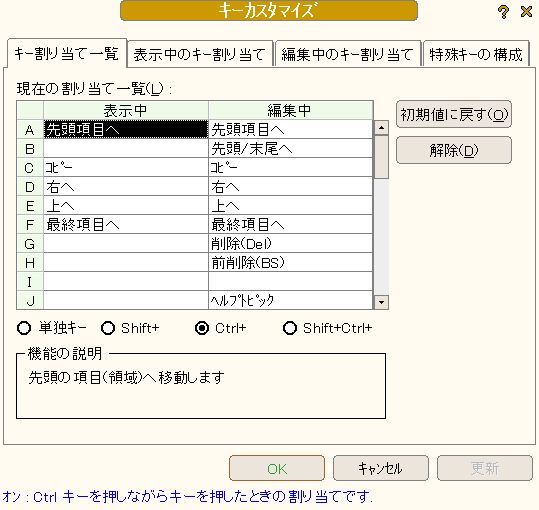 これはキー割り当て一覧タブを表示しています。 私はDOS時代から原則としてCtrlキー+文字キーで作業をしており、ファンクションキー、Delキー、BSキー、Enterキーはなるたけ使わないようにしてきました。これらのキーを使うと入力作業のペースが落ちるからです。 このCtrlキー+文字キーの設定を行うのがキーカスタマイズです。 上記画面では、 コピーは表示中も編集中も、Ctrlキー+C、 編集中の削除(Del)はCtrlキー+G、編集中の前削除(BS)はCtrlキー+H と設定したことを示しています。 ○キーカスタマイズのやり方を次の表示中のキー割り当てタブで説明します。 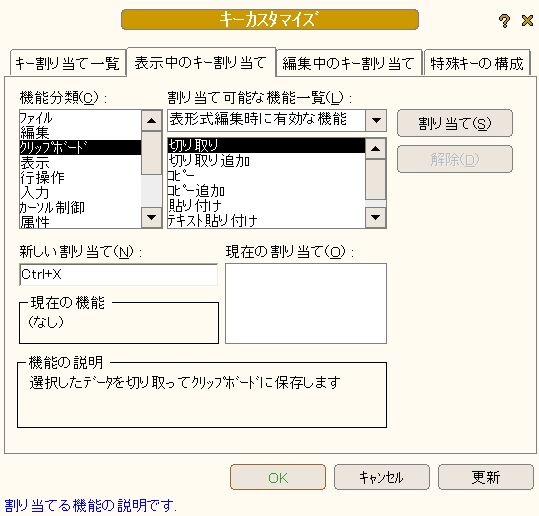 機能分類(C)のクリップボート中、割り当て可能な機能一覧(L)の「切り取り」にCtrlキー+Xを設定したい場合の手順は次の通りです。 ①新しい割り当て(N)にカーソルを当て「Ctrlキー+X」を押す ②上図の通り新しい割り当て(N)に「Ctrlキー+X」と表示される ③割り当てボタンが灰色表示から黒色表示に変わり、クリック可能になりますので、これをクリックする ④「Ctrlキー+X」に移動し、そこで更新ボタンが灰色表示から黒色表示に変わりクリック可能になる ⑤更新ボタンをクリックして割り当てが完成 覚えると簡単ですが、初心の方はこのキーカスタマイズの手順にすら戸惑います。 但し、私は、表示モードでも、切り取りにCtrlキー+Xを設定していますが、表示モードで切り取りを使用できる場面があるのかどうかは疑問です(^^;)。 ○編集中のキー割り当てタブは次の通りです。 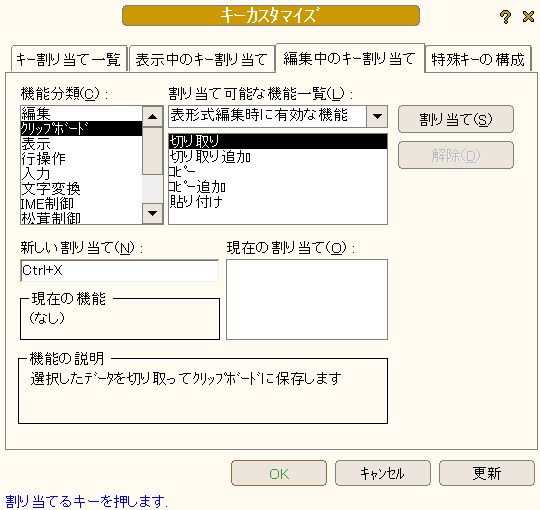 これも機能分類(C)のクリップボート中、割り当て可能な機能一覧(L)の「切り取り」にCtrlキー+Xを設定していますが、その手順は、表示中のキー割り当ての場合と全く同じです。 ○特殊キーの構成タブは次の通りです。 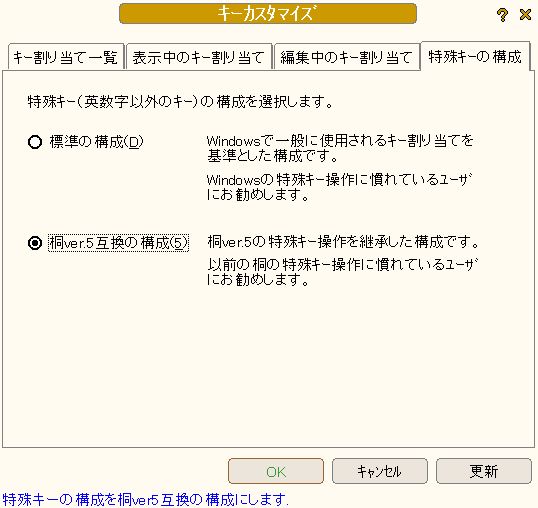 特殊キーとは英数字以外のキーで、ファンクションキーが中心となりますが、私はDOS時代から桐を使用し、桐独自のファンクションキーに慣れていますので、桐ver5互換の構成(5)に設定しています。 ○ツールバーカスタマイズ画面は次の通りです。  私はこれまでこれは使用しておりませんでしたが、今回、いじってみて、ヘルプボタンと変数管理ボタンは設定して置いた方が便利だと思い、初めて設定しました。ヘルプや変数管理を呼び出すのにメニューバーから行うよりワンクリック減らすことが出来るからです。 クリックの回数を一回でも多く可能な限り減らすことが「かばねやみ」である私のこだわりであり、ポリシーだからです(^^;)。 今回初めて気づいたのですが、ツールバーカスタマイズは以下の通り、標準(初期画面)、表編集、~、表定義、レポート定義等13の場面でそれぞれ設定が可能になっていました。よく使う機能は貼り付けた方がクリック回数を減らせるようです。桐のきめ細かさを改めて実感しました。 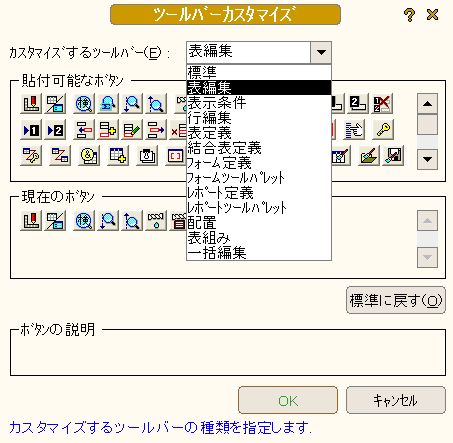 以上:1,268文字
|
